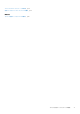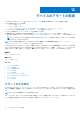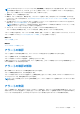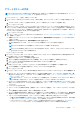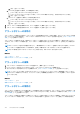Users Guide
Table Of Contents
- Dell EMC OpenManage Enterpriseバージョン3.5ユーザーズ ガイド
- 目次
- 表
- Dell EMC OpenManage Enterprise について
- OpenManage Enterprise 内のセキュリティ機能
- OpenManage Enterpriseのインストール
- OpenManage Enterpriseをお使いになる前に
- OpenManage Enterpriseグラフィカル ユーザー インターフェイスの概要
- OpenManage Enterprise ホームポータル
- デバイスの管理
- デバイスのグループ化
- 静的デバイスグループの作成または削除
- クエリデバイスグループの作成または編集
- 静的子グループのデバイスの追加または編集
- 静的またはクエリ動的グループの子グループの名前の変更
- 静的またはクエリグループのクローン作成
- 新しいグループへのデバイスの追加
- 既存グループへのデバイスの追加
- OpenManage Enterprise からのデバイスの削除
- OpenManage Enterprise からのデバイスの除外
- ベースラインを使用したデバイス ファームウェア/ドライバーのアップデート
- 個々のデバイスのファームウェア バージョンのロールバック
- デバイスインベントリの更新
- デバイスステータスの更新
- 1 台のデバイスのインベントリのエクスポート
- デバイスリスト
- シャーシとサーバにおける追加アクションの実行
- MX7000 シャーシに対して表示されるハードウェア情報
- すべてまたは選択したデータのエクスポート
- デバイスの表示と設定
- デバイスの管理アプリケーション iDRAC の開始
- 仮想コンソールの起動
- デバイスのグループ化
- デバイスのファームウェアおよびドライバーの管理
- デバイス導入テンプレートの管理
- リファレンス デバイスからの導入テンプレートの作成
- テンプレート ファイルのインポートによる導入テンプレートの作成
- 導入テンプレート情報の表示
- サーバー導入テンプレートの編集
- シャーシ導入テンプレートの編集
- IOA導入テンプレートの編集
- 導入テンプレートのネットワーク プロパティの編集
- デバイス導入テンプレートの導入
- IOA導入テンプレートの導入
- 導入テンプレートのクローン作成
- 未検出のサーバーまたはシャーシへの設定の自動導入
- 自動導入のターゲットの作成
- 自動導入のターゲットを削除
- 自動導入のターゲットの詳細の別形式へのエクスポート
- ステートレスな導入の概要
- ネットワークの定義
- 設定済みネットワークの編集または削除
- VLAN定義のエクスポート
- ネットワーク定義のインポート
- プロファイルの管理
- デバイス設定コンプライアンスの管理
- デバイスのアラートの監視
- 監査ログの管理
- デバイスコントロール用ジョブの使い方
- 監視または管理のためのデバイスの検出
- Discover servers automatically by using the server-initiated discovery feature
- デバイス検出ジョブの作成
- デバイス検出のためのプロトコル サポート マトリックス
- デバイス検出ジョブの詳細の表示
- デバイス検出ジョブの編集
- デバイス検出ジョブの実行
- デバイス検出ジョブの停止
- .csv ファイルからデータをインポートして複数のデバイスを指定
- デバイスをグローバルに除外する
- サーバ検出ジョブを作成するための検出モードの指定
- サーバー用にカスタマイズされたデバイス検出ジョブ プロトコルの作成 - 検出プロトコルの追加設定
- シャーシ検出ジョブを作成する検出モードの指定
- シャーシ用にカスタマイズされたデバイス検出ジョブ プロトコルの作成 - 検出プロトコルの追加設定
- Dellストレージ検出ジョブを作成するための検出モードの指定
- ネットワーク スイッチ検出ジョブを作成するための検出モードの指定
- HTTPSストレージ デバイス用にカスタマイズされたデバイス検出ジョブ プロトコルの作成 - 検出プロトコルの詳細設定
- SNMP デバイス用のカスタマイズしたデバイス検出ジョブプロトコルの作成
- 複数のプロトコル検出ジョブを作成する検出モードの指定
- デバイス検出ジョブの削除
- デバイスインベントリの管理
- デバイス保証の管理
- レポート
- MIB ファイルの管理
- OpenManage Enterprise アプライアンス設定の管理
- OpenManage Enterprise のネットワーク設定
- OpenManage Enterprise ユーザーの管理
- ユーザーセッションの終了
- OpenManage Enterprise でのディレクトリサービスの統合
- OpenID Connectプロバイダーを使用したOpenManage Enterpriseログイン
- OpenManage EnterpriseへのOpenID Connectプロバイダーの追加
- OpenManage Enterpriseへのロール ベースのアクセスのためのPingFederateでのOpenID Connectプロバイダー ポリシーの設定
- OpenManage Enterpriseへのロール ベースのアクセスのためのKeycloakでのOpenID Connectプロバイダー ポリシーの設定
- OpenID Connectプロバイダーを使用したOpenManage Enterpriseの登録ステータスのテスト
- OpenManage EnterpriseでのOpenID Connectプロバイダーの詳細の編集
- OpenID Connectプロバイダーの有効化
- OpenID Connectプロバイダーの削除
- OpenID Connectプロバイダーの無効化
- セキュリティ証明書
- ログインセキュリティのプロパティの設定
- コンソールプリファレンスの管理
- アラート表示のカスタマイズ
- SMTP、SNMP、Syslogアラートの設定
- 着信アラートの管理
- 保証設定の管理
- OpenManage Enterpriseのバージョンと使用可能なプラグインの確認とアップデート
- リモートコマンドとスクリプトの実行
- OpenManage Mobile の設定
- その他の参照情報およびフィールドの説明
アラートの削除
アラートを削除して、コンソールからそのアラートが永久に発生しないようにすることができます。OpenManage Enterprise で今
後発生するこのアラートが表示されないようにするには、アラートを無視します。「アラートの無視 、p. 93」を参照してください。
1. 対象のアラートに対応するチェックボックスを選択し、[削除] をクリックします。
削除プロセスの確認を求めるメッセージが表示されます。
2. [はい] をクリックします。
アラートが削除されます。
OpenManage Enterprise のヘッダー列に表示されているアラートの合計数が減ります。
関連概念
アラートログの表示 、p. 92
関連情報
デバイスのアラートの監視 、p. 92
アーカイブされたアラートの表示
OpenManage Enterprise を使用して、一度に最大 50,000 件のアラートを生成し、閲覧できます。上限の 50,000 件の 95 %(47,500
件)に達すると、OpenManage Enterprise は内部メッセージを生成し、アラート数が 50,000 件に達すると OpenManage Enterprise
はアーカイブされたアラートの 10 %(5,000 件)を自動的にパージすることを通知します。次の表では、アラートのパージに関連
するさまざまなシナリオを示します。
表 19. アラートのパージ
ワークフロー 説明 結果
パージタスク コンソールで 30 分ごとに実行されます。 アラートがその最大容量(つまり、
50,000)に達した場合、パージアーカイブ
にチェックを入れて生成します。
パージアラート警告 内部パージアラート警告を生成します。 アラートが 95%(つまり、475000 件)を
超えた場合は、アラートの 10% をパージ
するために内部パージアラートを生成し
ます。
パージアラート アラートログからパージされたアラート
です。
アラートの数が 100% を超えると、古いア
ラートの 10% がパージされて
90%(45,000 件)に戻ります。
パージアラートのダウンロード パージされたアラートをダウンロードし
ます。
パージされたアラートのうち最近の 5 件
のアーカイブは、アーカイブアラートから
ダウンロードできます。「アーカイブされ
たアラートのダウンロード 、p. 94」を参
照してください。
アーカイブされたアラートのダウンロード
アーカイブされたアラートは、アラートの数が 50,000 個を超えるとき、古い順にアラートの 10 %(5,000 個)がパージされたも
のです。これらの古い 5,000 個のアラートは表から削除され、.csv ファイルに保存されてアーカイブされます。アーカイブされた
アラートファイルをダウンロードするには、次の手順を実行します。
1. [アーカイブされたアラート] をクリックします。
[アーカイブされたアラート] ダイアログボックスに、最後にパージされた 5 回分のアーカイブ済みアラートが表示されます。
ファイルサイズ、ファイル名、およびアーカイブされた日付が示されます。
2. 対象のアラートファイルに対応するチェック ボックスを選択し、[終了] をクリックします。
.CSV ファイルが、選択した場所にダウンロードされます。
94 デバイスのアラートの監視